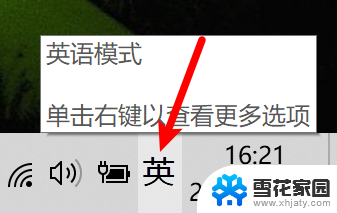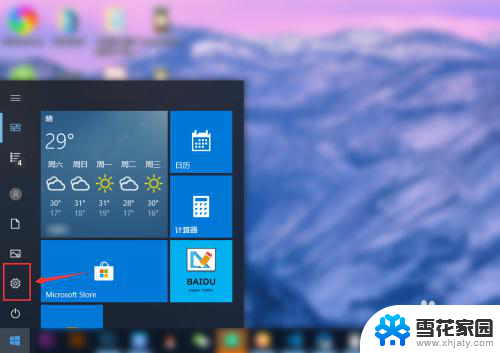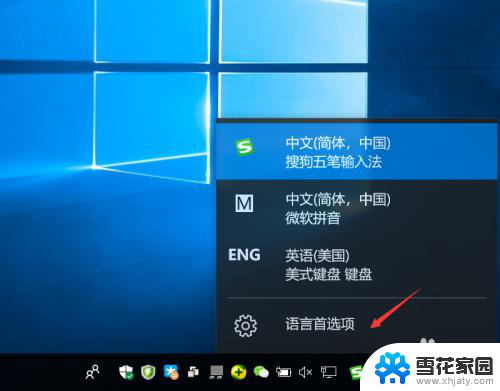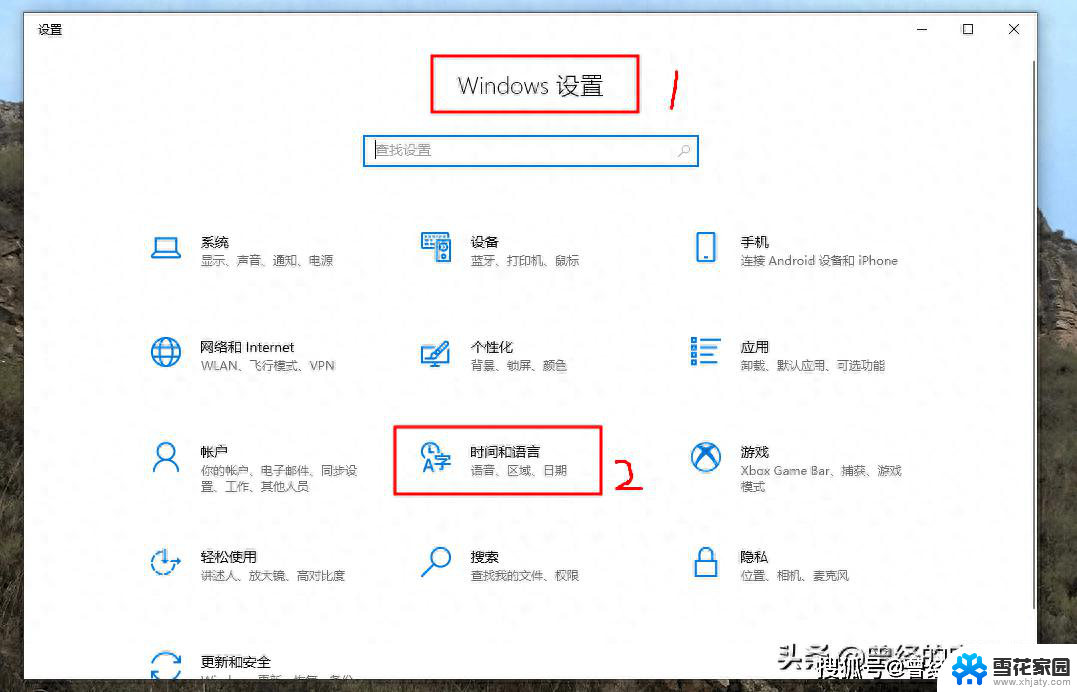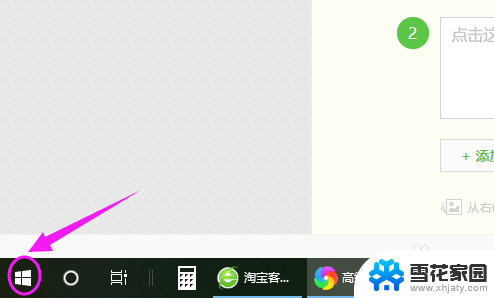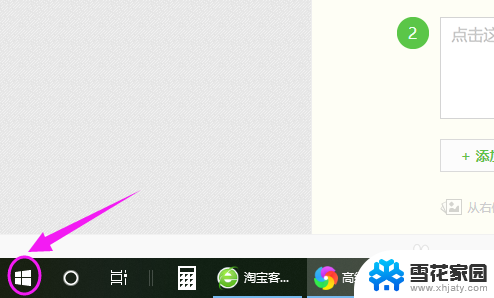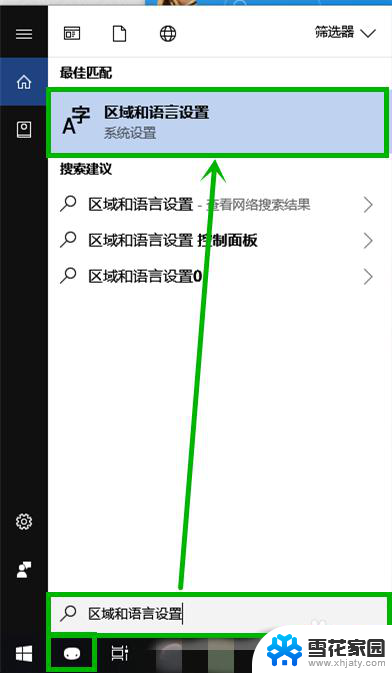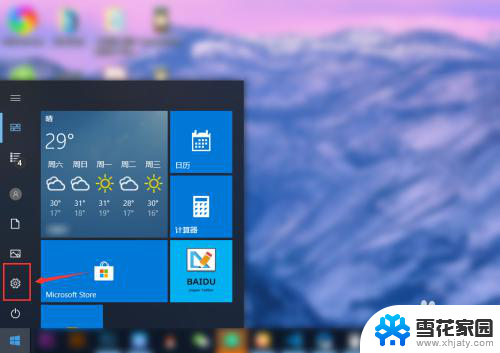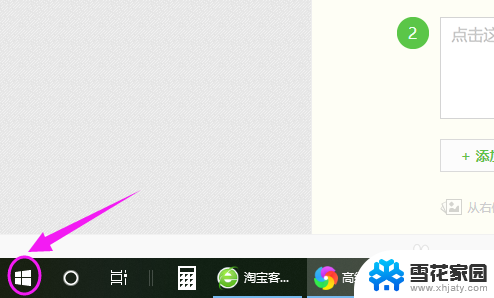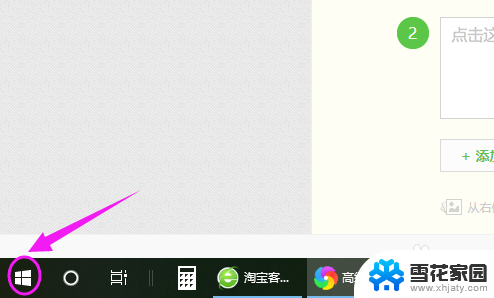输入法 顿号 win10默认输入法怎么输入中文打顿号
在使用Win10默认输入法输入中文时,有时候我们可能会遇到需要打顿号的情况,顿号作为中文标点符号之一,用于表示句子中的停顿或者语气的变化。对于一些用户来说,如何在Win10默认输入法中输入中文的顿号可能会成为一个难题。幸运的是我们可以通过一些简单的方法来解决这个问题。本文将介绍如何使用Win10默认输入法输入中文的顿号,让我们一起来看看吧。
具体步骤:
1.我们知道输入法当中会有英语和中文两种输入模式,当我们在微软拼音的英语模式下按下键盘上的“\"号时,显示出来的也是”\"号。(如图所示)
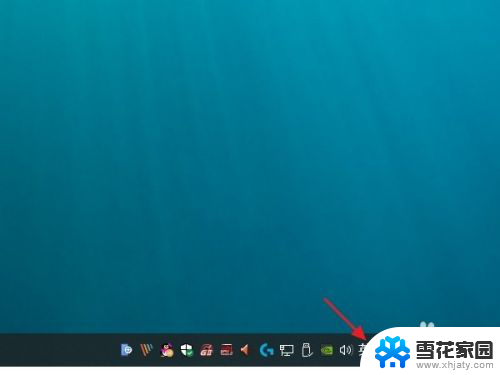
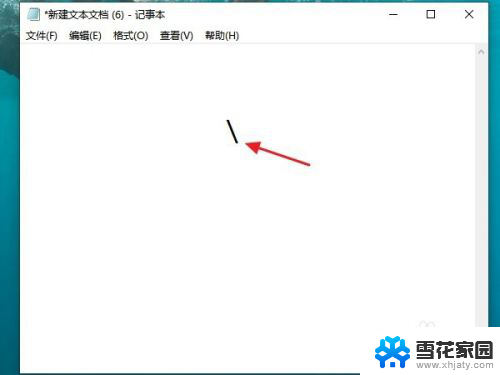
2.如果我们需要把“\"号,切换成顿号要怎么操作呢?首先,我们要将微软拼音切换到中文模式。
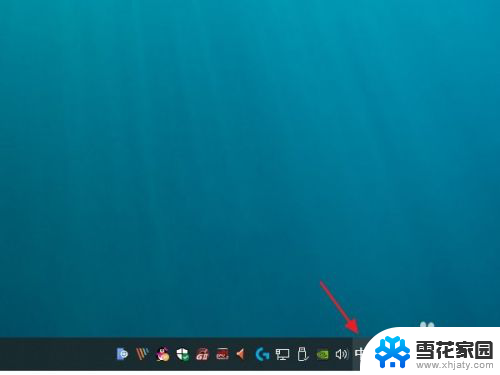
3.在切换中文模式时,我们除了用鼠标将”英“字点击成”中“字以外。还可以利用快捷键的切换,在微软拼音输入法的设置中,可以选择自己觉得操作起来比较顺手的快捷键,例如我设置的是”Shift“键,那么当我想从英文模式切换成中文模式时,只需按下”Shift“键便可完成切换。

4.当我们设置好中文模式以后,再次敲击键盘上的”\“号键。
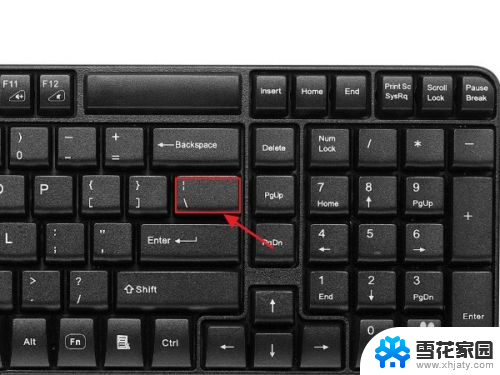
5.这时我们得到的就是一个顿号了。
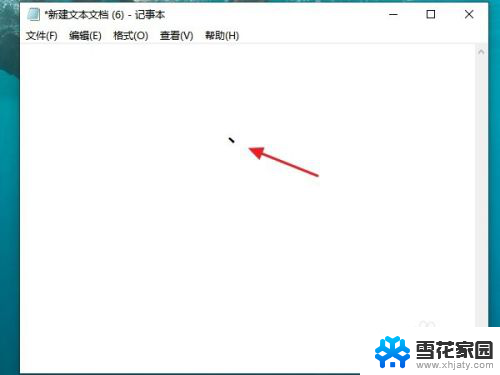
6.效果图。
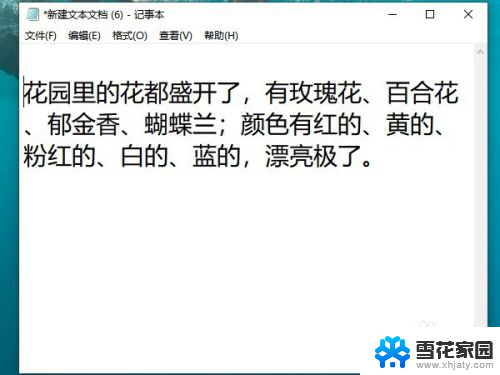
7.总结:
1:先将微软拼音切换到中文模式。
2:可以在输入法设置中,设置切换输入法的快捷键。
3:敲击键盘上的”\“号键。
4:就可以输入顿号了。

以上就是输入法顿号的全部内容,如果你遇到这种现象,可以尝试按照以上方法来解决,希望对大家有所帮助。